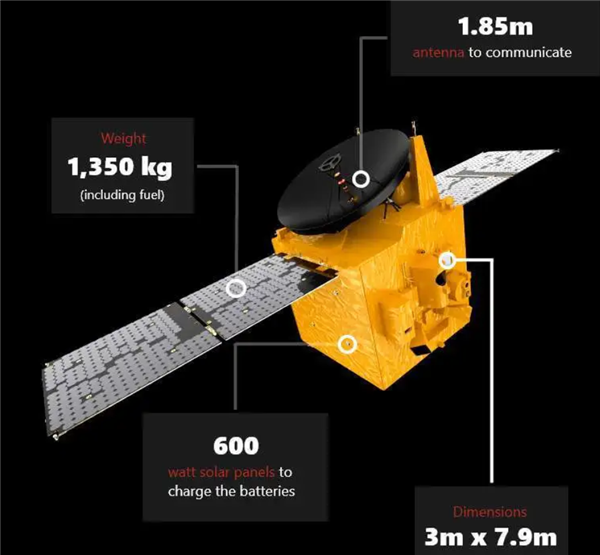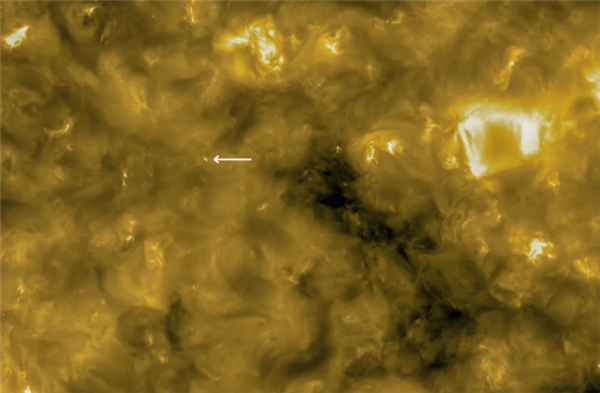微软发布了针对 Dev 频道的 Windows Insider build 21337 系统更新,本次带来了全新的 PC 游戏的自动 HDR 功能,Windows 虚拟桌面的一些改进,甚至文件资源管理器都有新布局。
重新排序和定制虚拟桌面
微软表示,听到了用户要求对虚拟桌面进行更多控制的反馈。从 Build 21337 开始,将为用户的每个虚拟桌面带来重新排序和自定义背景的功能,你可以通过任务视图(Win + Tab)访问你的虚拟桌面。
虚拟桌面可以帮助你在认知上将 PC 上的不同任务分开,包括帮助创建工作与生活的分离。它们可以交换到视图中,让你将工作从一个桌面转移到另一个桌面。你可以在虚拟桌面之间切换,而不是开启多个窗口,进行多任务处理。
以下是你可以尝试这些新功能的步骤。
在 “设置”>“个性化”>“背景”下,左键单击背景以更改活动中虚拟桌面的背景。
在该设置页面上右键单击背景,有一个新的选项可以更改特定虚拟桌面的背景。
一旦你进行了更改,你将在切换到该虚拟桌面时看到新的背景,并在任务视图中的预览缩略图中看到。
重新排列虚拟桌面:
进入任务视图(通过 Win + Tab),创建多个新的虚拟桌面。
将一个虚拟桌面拖放到任务视图中列表的另一个位置。
在任务视图中右键单击虚拟桌面缩略图,并在上下文菜单中选择 “向左移动”或 “向右移动”以将桌面移动到另一个位置。
使用键盘导航将焦点设置为任务视图中所需的虚拟桌面,然后按 ALT + Shift + 左 / 右箭头将其在列表中的任一方向移动。
PC 游戏自动 HDR 预览
IT之家获悉,当你在 PC 上启用 HDR 游戏时,你将在额外的 1000 多个 DirectX 11 和 DirectX 12 游戏上自动获得令人敬畏的 HDR 视觉效果。
文件资源管理器布局更新
文件资源管理器的默认布局在元素之间增加了额外的填充。对于喜欢更密集信息布局的用户,在 “视图选项”中有一个名为 “使用紧凑模式”的设置,它将恢复文件资源管理器的经典布局。切换这个设置的用户体验还没有最终确定。填充水平的设计是为了更好地与现代(XAML)体验保持一致。当使用触摸屏时,这也将使文件资源管理器的工作更加轻松。
字幕设置更新
由于客户和 Windows Insiders 的反馈,微软正在对最新的 Insider Preview 版本中的字幕设置进行更新。若要开始,请转到“设置”>“易用性”>“听力”>“字幕”。
请注意,在此版本中,放弃更改的选项可能无法按预期工作 - 微软正在努力修复。
内置应用程序更新
微软表示,我们正在对现有的内置应用程序进行一些更改,并添加一些新的应用程序。
记事本现在可以通过微软商店在主要操作系统更新之外进行更新。它也有了一个新的图标,并已从 Windows 附件文件夹中提升到“开始”菜单中自己的位置。
Windows Terminal 现在是一个内置应用程序。Windows Terminal是一款现代、快速、高效、强大、高效的终端应用,适用于命令行工具和shell(如Command Prompt、PowerShell和Windows Subsystem for Linux(WSL))的用户。它的主要功能包括多个标签、窗格、Unicode和UTF-8字符支持、GPU加速的文本渲染引擎以及自定义主题、样式和配置。Windows Terminal 的更新将继续通过 Microsoft Store 进行。
Power Automate Desktop 现在是一个内置应用程序。通过 Power Automate Desktop,你可以模仿点击和键盘输入等用户界面动作,在 Windows 桌面上实现 Web 和桌面应用程序的自动化。你还可以将这些操作与预定义的应用程序(如Excel)的支持相结合,以帮助自动完成重复性任务。你可以在“开始”菜单的Windows附件文件夹中找到Power Automate。在本月早些时候的Microsoft Ignite上,微软宣布Power Automate Desktop将免费提供给Windows 10用户。
注意:Power Automate Desktop 尚未适用于 ARM PC。
WordPad 写字板集成更新:微软称,做了一些小改动,使 Word 或记事本成为 Windows 中启动文本文件类型时的首选文本编辑器/查看器,但如果 WordPad 是你的首选文本编辑器,它仍然可用。